使用Photoshop如何快速制作一寸证件照片
人气:0证件照是我们在工作的时候经常使用的,档案信息,毕业证都要用到,下面我们就来看看使用Photoshop如何快速制作一寸证件照片的吧,其效果如图所示:

操作方法
- 01
双击桌面上的Photoshop快捷图标,打开Photoshop这款软件,进入Photoshop的操作界面,如图所示:

- 02
在该界面内按下键盘上的Ctrl+O键弹出打开图片对话框,如图所示:
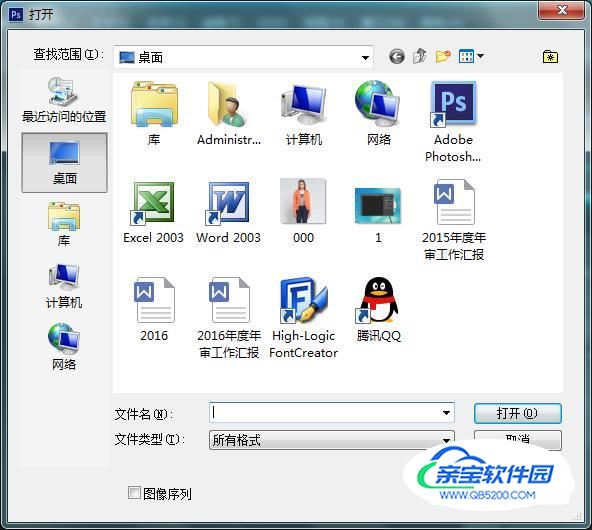
- 03
找到编辑的图片,点击打开在工具箱内找到裁剪工具,如图所示:
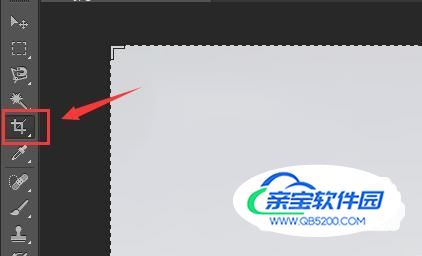
- 04
使用裁剪工具将图片裁剪出一寸图片大小,如图所示:

- 05
在菜单栏里找到窗口菜单,如图所示:
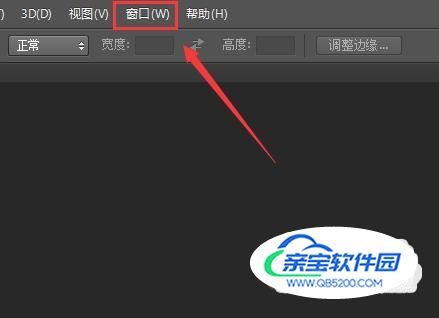
- 06
点击窗口菜单,在其子级菜单里找到动作选项,如图所示:
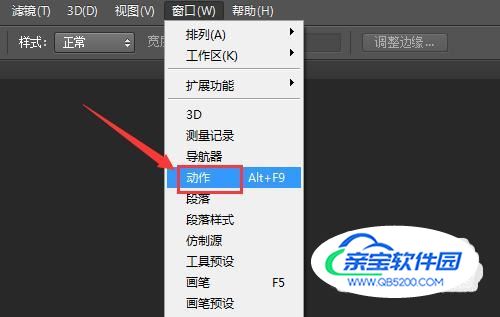
- 07
点击动作选项,弹出动作面板,在动作面板里找到主菜单选项,点击主菜单在其子级菜单里找到载入动作选项,如图所示:

- 08
点击载入动作,弹出载入对话框,如图所示:
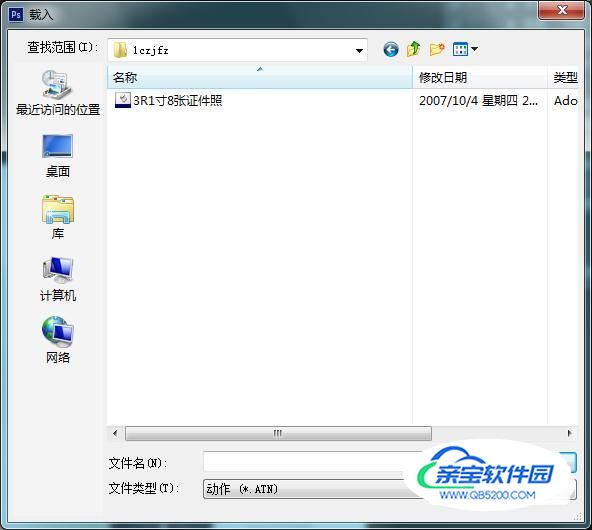
- 09
在载入对话框内找到我们需要的动作后,在动作面板里选择6寸(4R)冲印一寸选项,并找到播放选项,如图所示:

- 10
点击播放后弹出提示信息,在该信息对话框内点击继续,如图所示:

- 11
点击继续后,我们的一寸证件照就快速的制作完成了,如图所示:
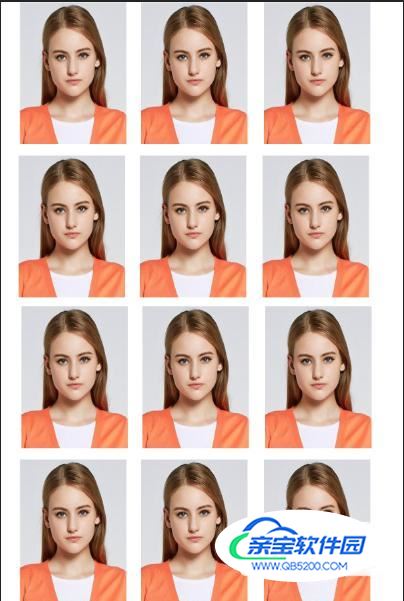
加载全部内容